Så här återställer du lösenordet för misslyckad skärmtid på iPhone/iPad
Idag aktiverar fler och fler användare Skärmtid på sina iPhone- och iPad-enheter. Huvudsyftet är att kontrollera enhetsanvändningen. Lösenordet för Skärmtid används för att låsa upp begränsningen och ändra relevanta inställningar. I likhet med iPhone-lösenordet kommer du att bli utelåst om du anger fel lösenord för många gånger. Den här artikeln förklarar. hur många misslyckade lösenordsförsök för Skärmtid på en iPhone eller iPad.
SIDINNEHÅLL:
Del 1: Vad händer efter 10 misslyckade försök skärmtid
När du konfigurerar Skärmtid på din iOS-enhet blir du ombedd att ange ett lösenord som skiljer sig från ditt låsskärmslösenord. Om du inte anger rätt lösenord för Skärmtid händer följande:
Efter 6 misslyckade lösenkodsförsök för Skärmtid kommer din iPhone att vara låst i 1 minut.
Efter 7 misslyckade lösenkodsförsök för Skärmtid kommer din iPhone att vara låst i 5 minuter.
Efter 8 misslyckade lösenkodsförsök för Skärmtid kommer din iPhone att vara låst i 15 minuter.
Efter 9 misslyckade lösenkodsförsök för Skärmtid kommer din iPhone att vara låst i 60 minuter.
Efter 10 misslyckade försök med lösenkoden för skärmtid låses din iPhone i 1 timme.
Till skillnad från lösenordet för låsskärmen inaktiveras inte din iPhone eller iPad även om lösenordsförsök för Skärmtid misslyckas mer än 10 gånger.
Del 2: Hur man återställer lösenordet för misslyckad skärmtid
Så här återställer du skärmtidslösenordet innan misslyckade försök
Enligt Apple kan du återställa lösenordet för skärmtid efter flera misslyckade försök. Om din enhet fortfarande är tillgänglig kan du återställa den med ditt Apple-ID-lösenord. Här är stegen för att slutföra arbetsflödet:
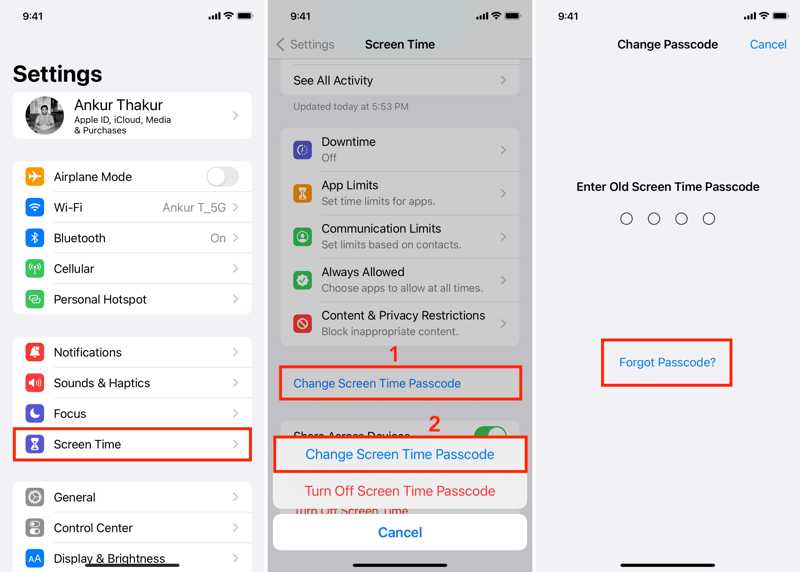
Steg 1. Öppna Inställningar app och gå till Skärmtid fliken.
Steg 2. Tryck på Ändra skärmens tidskod knapp.
Steg 3. Nästa, slå Ändra skärmens tidskod igen i dialogen.
Steg 4. Tryck Glömt lösenord knapp.
Steg 5. Ange din Apple-ID-e-postadress och tryck på OK.
Steg 6. Ange ditt Apple-ID-lösenord och tryck på OK.
Steg 7. Ställ sedan in ett nytt lösenord för Skärmtid och bekräfta det.
Så här återställer du skärmtidslösenordet efter misslyckade försök
Om din iPhone eller iPad är låst av Skärmtid och du inte kan komma åt den måste du återställa enheten med iTunes/Finder. Den här metoden raderar all data, dokument och inställningar på enheten.
Steg 1. Anslut din iPhone till en dator med en USB-kabel.
Steg 2. Öppna den senaste versionen av iTunes på Windows och macOS Mojave eller tidigare. Öppna Finder istället för macOS Catalina eller senare.
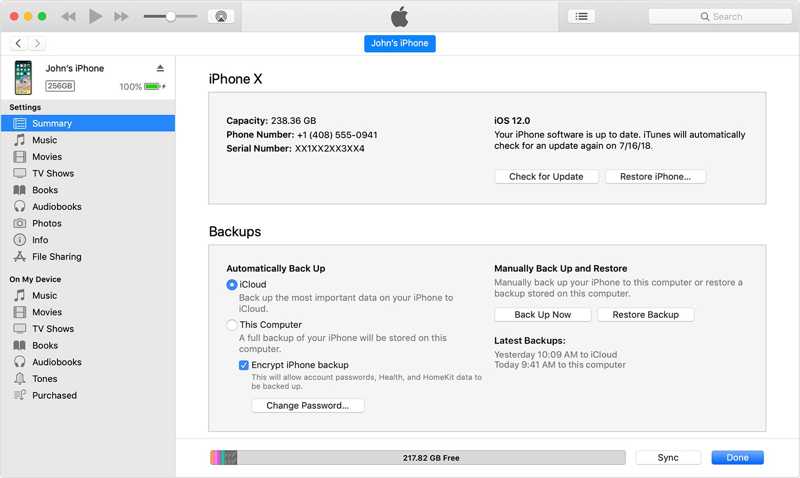
Steg 3. När din enhet har identifierats klickar du på din Telefon knappen och gå till Sammanfattning i iTunes.
I Finder klickar du på enhetens namn och går till Allmänt.
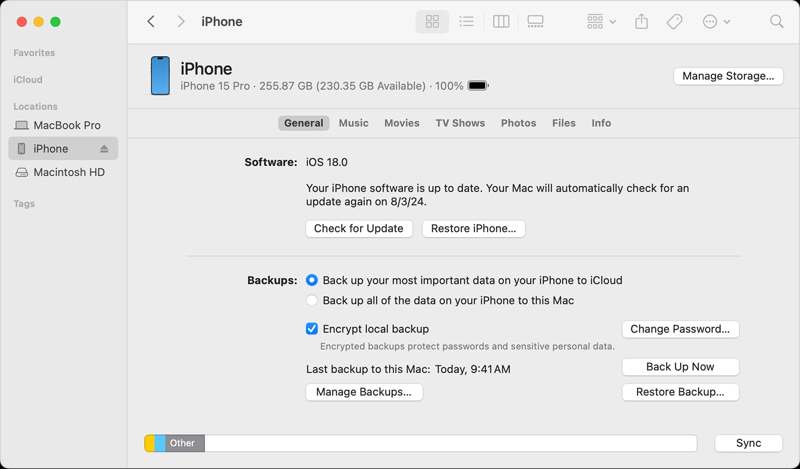
Steg 4. Klicka på återställa iPhone or återställa iPad knapp.
Steg 5. Följ instruktionerna på skärmen för att återställa enheten.
Obs: Om iTunes/Finder inte kan hitta din iPhone, sätt den i återställningsläge och försök igen.
Del 3: Hur man återställer lösenordet för skärmtid utan att återställa
Som du kan se, när din iPhone eller iPad är låst av Skärmtid, är det enda sättet att återställa åtkomsten till enheten att återställa den till fabriksinställningarna. Om du inte vill förlora dina data kan du prova Apeaksoft iOS UnlockerDen kan återställa den misslyckade skärmtidslösenordet utan några begränsningar. Ännu viktigare är att den intuitiva designen gör den enkel att använda.
Det enklaste sättet att ta bort lösenordet för skärmtid utan att återställa
- Kringgå skärmtiden lösenord på en iOS-enhet snabbt.
- Kommer inte att fråga efter ditt iPhone-lösenord eller Apple ID-lösenord.
- Skydda dina data och filer på din enhet under processen.
- Erbjud instruktioner på skärmen och lätt att använda.
- Stöd för de senaste modellerna av iPhone och iPad.

Så här återställer du misslyckad skärmtidslösenord på din iPhone
Steg 1. Installera verktyget för att kringgå skärmtid
Ladda ner och installera den bästa programvaran för att kringgå skärmtid på din dator. Den är kompatibel med Windows 11/10/8/7/XP/Vista och Mac OS X 10.7 eller senare. Anslut din iPhone och datorn med en Lightning-kabel. Om du uppmanas till det, tryck på Litar på din skärm för att lita på din dator. Programvaran kan identifiera din enhet automatiskt.

Steg 2. Ta bort lösenord för skärmtid
Klicka på Start knappen för att ta bort den misslyckade lösenkoden för skärmtid om din iPhone kör iOS 12 eller senare.
Om din enhet kör iOS 11 eller tidigare klickar du på Start knappen för att hämta lösenordet för Begränsningar. Tänk på att din iTunes-säkerhetskopia måste vara okrypterad. Annars måste du ange iTunes-säkerhetskopieringslösenord.

Slutsats
Nu borde du förstå hur man återställer misslyckade lösenordsförsök för skärmtid på din iPhone eller iPad. Även om det inte inaktiverar din iOS-enhet kommer du att förlora åtkomst till din enhet. Som tur är kan du återställa ditt lösenord med ditt Apple ID-lösenord. Dessutom låter Apeaksoft iOS Unlocker dig kringgå skärmtid direkt utan dataförlust. Om du har andra frågor om detta ämne, vänligen skriv ner dem under det här inlägget.
Relaterade artiklar
Kan man låsa upp Face ID med en bild på sin iPhone? Den här artikeln besvarar frågan och förklarar hur man låser upp en iOS-enhet.
Om din skärm är frusen och inte svarar kan du lära dig hur du låser upp en frusen iPhone eller iPad genom att följa vår konkreta handledning.
Om du stöter på felmeddelandet att du ska låsa upp din iPhone för att använda tillbehör, oroa dig inte. Du kan läsa våra lösningar för att åtgärda problemet.
Om du vill komma åt någons iOS-enhet har du tur eftersom den här guiden visar tre sätt att låsa upp någons iPhone.

